Пришло время поговорить про то, как заблокировать на wifi роутере TP-Link компьютер определенного пользователя по IP или MAC адресу его устройства, а также ограничить доступ к конкретному сайту. Функция запрета посещения того или иного сетевоого ресурса может понадобится в том случае, если у вас, например, есть несовершеннолетний ребенок.
И вы хотите ограничить его от просмотра нежелательных ресурсов в интернете, например YouTube — сделать так, чтобы сайт не открывался. Еще один способ применения блокировщика сайтов TP-Link — в офисе. Чтобы сотрудники не тратили свое рабочее время на социальные сети, типа Одноклассников, Вконтакте и т.д. В общем, с целью блокировки веб-ресурсов через маршрутизатор ТП-Линк каждый определится сам. Смотрим, как это реализовать на практике.
Как в роутере TP-Link заблокировать IP пользователя и закрыть интернет для определенного устройства?
Ограничение доступа в интернет на роутере TP-Link может быть реализовано через блокировку IP адреса конкретного компьютера или другого устройства в локальной сети. Прежде всего необходимо подключиться к своему роутеру и войти в панель управления ТП-Линк. Как это сделать и какие сложности при этом могут возникнуть, подробно рассказано в отдельной публикации на нашем сайте, почитайте, если не знаете.
✈️ Как добавить номер в черный список Samsung
Когда же мы уже оказались в панели администратора, то заходим в «Дополнительные настройки» и открываем раздел «Родительский контроль». Здесь прежде всего необходимо активировать эту функцию — переключателем «Статус»

Теперь нужно выбрать тот определенный компьютер, для которого будут применяться «заградительные меры» по закрытию доступа в интернет. Для этого в блоке «Контролируемые устройства» жмем на ссылку добавить.

Откроется форма для ввода данных от того компьютера или смартфона, которому мы хотим запретить посещать интернет. Если он уже подключен к роутеру, то проще всего нажать на кнопку «Просмотр подключенных устройств» и выбрать его из списка.

После этого обязательно нажимаем на маленькую иконку циферблата в пункте «Ограничение доступа в Интернет» — без этого добавить компьютер в список невозможно.

И отмечаем дни и часы, в которые будет работать данное правило. Для постоянного запрета выделяем все ячейки.

Как добавить номер в черный список для смс
Наконец, ставим галочку на пункте «Включить» и жмем на кнопку «Сохранить»

Ваше мнение — WiFi вреден?
Показать результаты
Проголосовало: 51386
Теперь его IP адрес окажется среди заблокированных. Выйти в интернет и посетить какой-либо сайт будет невозможно.
Блокировка адреса сайта через маршрутизатор TP-Link
Следующий шаг — запретить доступ пользовательскому компьютеру к какому-то конкретному сайту. Для этого прокручиваем вниз страницу и видим блок параметров, который называется «Ограничение по названию сайта». Здесь есть два списка веб-страниц — Черный и Белый.

- Черный список — это те сайты, к которым вы хотите запретить доступ всех компьютеров, подключенных к маршрутизатору TP-Link. Чтобы добавить сюда страницу, ставим флажок на «Черный» и жмем на ссылку «Добавить новое доменное имя» и прописываем адрес плохого веб-ресурса — по одному в каждполе ввода.

- Белый список — как вы уже догадались, это те сайты, к которым всегда разрешен доступ. Сюда нужно обязательно добавить адрес wifika.ru — его можно и даже нужно читать всем детям любого возраста

Для применения настроек жмем на кнопку «Сохранить».
Как закрыть доступ в интернет c роутера TP-Link через смартфон?
Владельцам моделей роутеров с поддержкой мобильного приложения TP-Link Tether повезло еще больше — ведь для того, чтобы запретить определенному компьютеру посещать интернет не нужно даже заходить в настройки через браузер. Можно просто достать мобильный телефон и сделать все в пару кликов.
На стартовой странице приложения отображается количество подключенных устройств — нажимаем на эту цифру

Далее выбираем из списка то, для которого нужно закрыть доступ в интернет

И нажимаем на кнопку «Заблокировать»

Все, теперь этот клиент оказывается в списке в разделе заблокированных и подключиться к wifi не сможет.
Источник: wifika.ru
Что такое черный список URL-адресов Google и какие сайты в него попадают
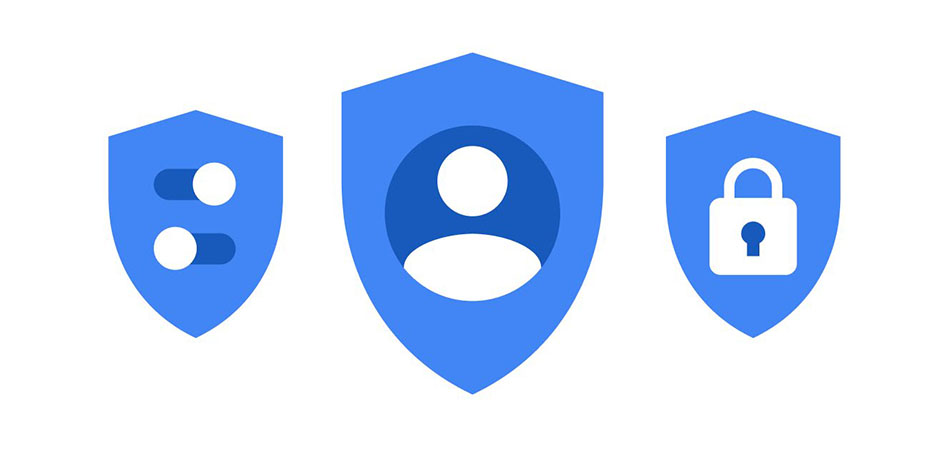
Поговорим о черном списке URL-адресов Google. О скрытой антологии некачественных веб-ресурсов от самого крупного поисковика в интернете.
Что за черный список URL-адресов?
Google.com без преувеличения является популярнейшим сайтом на планете, через который люди попадают на другие сайты. На поисковике лежит большая ответственность за безопасность, потому он зачастую самостоятельно решает, какие сайты можно посещать, а какие не стоит.
Как можно догадаться, в черный список попадают неблагонадежные сайты, от которых Google пытается уберечь своих пользователей. Чтобы те случайно не словили вирус, не связались с мошенниками или случайно не увидели какой-нибудь неподобающий контент.
Google регулярно сканирует все веб-страницы из своей огромной базы данных и пополняет черный список. Задача вебмастеров, администраторов и разработчиков – сделать все, чтобы не оказаться среди худших и не вылететь из поисковой выдачи самого главного веб-ресурса в интернете.
Комьюнити теперь в Телеграм
Подпишитесь и будьте в курсе последних IT-новостей
Что произойдет с сайтом, если он попадет в черный список?
Если верить данным CNN, то Google отправляет в бездну около 10 000 сайтов ежедневно, но вы никогда не увидите в сети плашку с надписью «Этот сайт оказался в черном списке Google, не заходите сюда». Как эти сайты выглядят и что вообще происходит после попадания страницы в тот злополучный список изгоев? Тут три варианта:
- Браузер пожалуется на то, что сайт заражен вирусом.
- Браузер сообщит, что сайт связан с мошенниками, и поэтому на него лучше не заходить.
- Сайт будет помечен как взломанный.
Рассмотрим три сценария подробнее.
«Ваше подключение не защищено»
Иногда эта надпись заменяется сообщением по типу «Этот сайт заражен вирусом». Под вирусом тут понимается любое вредоносное программное обеспечение, способное навредить компьютеру или смартфону человека, решившего посетить зараженный сайт.
У Google есть инструменты для поиска вредоносного ПО в сети, и компания, обнаружив угрозу, может отправить страницу в черный список. Поэтому разработчикам и администраторам стоит регулярно проверять свое детище на наличие в нем потустороннего подозрительного кода. Для этого нужно использовать хороший антивирус и продвинутые методы шифрования данных.
«Вы пытаетесь зайти на мошеннический сайт»

Под мошенническими и подозрительными сайтами подразумеваются сайты, пытающиеся обмануть либо пользователей, либо Google. В обоих случаях такой ресурс ждет блокировка.
Google не любит сайты, на которых:
- Есть кнопка для проигрывания видео, которая на самом деле приводит к скачиванию файлов (возможно, с вирусами).
- Есть ссылки, перенаправляющие посетителей в неожиданные места. То есть не по тем адресам, что заявлены на странице.
- Есть рекламные блоки с фальшивой информацией. Например, они рекламируют один продукт, а при клике по баннеру отправляют в каталог к совершенно другому.
Вот такого рода сайты помечаются как мошеннические.
«Возможно, этот сайт взломан»
Сообщения о потенциальном взломе веб-сайтов появляются прямо на сайте Google. Когда вы вводите поисковой запрос, то получаете в ответ список релевантных ссылок. И вот под ссылкой на взломанную страницу появится небольшое сообщение, недвусмысленно намекающее на хакерскую атаку.
Заприметив подобную табличку под ссылкой, пользователь вряд ли захочет переходить по этому URL.
Почему Google может отправить сайт в черный список?
Есть четкие последовательности действий, приводящие к попаданию в блэклист (иногда владелец веб-ресурса следует им неосознанно), а также нюансы, о которых многие администраторы не знают и потому сходят с ума, пытаясь выяснить причину попадания их проекта в черный список.
Черные методики SEO-продвижения
Если вы (или ваш SEOшник) – поклонник черных схем продвижения, то можете не надеяться, что подружитесь с Google. Поисковик в кратчайшие сроки направит ваше детище в чистилище для низкосортных сайтов. Нельзя:
- Делать кучу страниц с редиректами на ваш сайт по нерелевантным ключевым запросам (создавать так называемые дорвеи).
- За деньги просить других администраторов делать переадресацию или размещать URL на ваш проект.
- Внедрять в статьи на странице ключевые запросы, не соответствующие теме и вставленные в текст с целью подняться в поисковой выдаче.
- Обманным путем принуждать пользователей переходить по тем или иным адресам для повышения популярности собственного сайта.
Проблемы с авторскими правами
Авторов текстов в интернете не просто так просят проверять публикуемые материалы через антиплагиат-сервисы. Полностью украденный у других копирайтеров материал Google воспримет негативно. Заметив, что вы используете чужой контент и не несете пользы своим читателям, поисковой гигант тут же отправит вас в блэклист.
То же касается изображений из сети. Вы могли случайно вставить в пост картинку, защищенную авторским правом. И Google, узнав об этом, может исключить как страницу, так и целый домен из поисковой выдачи.
Так что не брезгуйте использовать Unsplash и Freepik вместо Google Images или Яндекс.Картинок.
За публикацию пиратских фильмов, игр или программ тоже можно угодить в блок, но уже другого формата. Ваш сайт просто исчезнет из поисковой выдачи, а на странице Google появится соответствующее пояснение.
Сайт был взломан или заражен вирусом
Разного рода проблемы с безопасностью тоже ведут к попаданию в черный список. Если переход на одну или несколько страниц вашего веб-ресурса может привести к заражению чужого ПК, то надо лечить сайт как можно скорее.
Есть вероятность, что ваши доступы были украдены злоумышленниками. Взломав сайт, они получили доступ к его файлам и внедрили туда вирус, троянскую программу или другое вредоносное ПО.
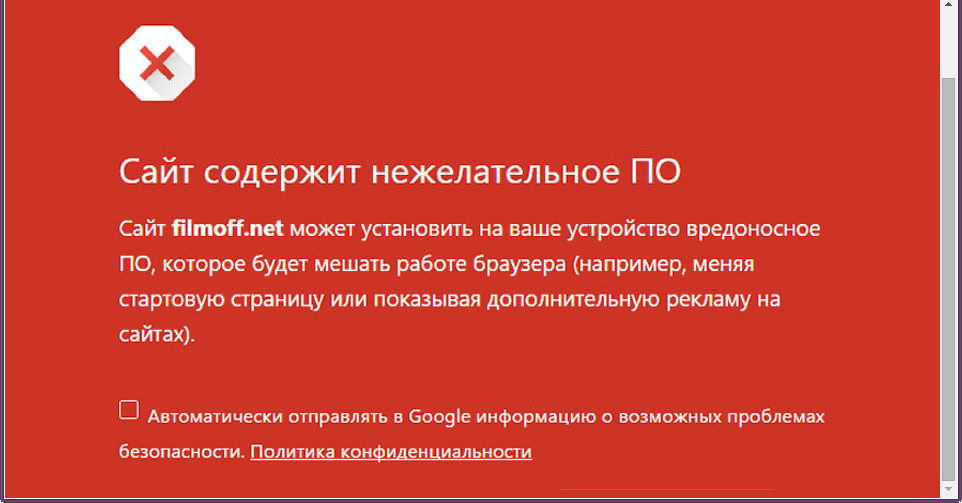
При этом вы можете вообще быть не в курсе ситуации. Если не следите за состоянием сайта и не используете автоматизированные системы защиты, то и не узнаете, что ваш ресурс «увели» и превратили в рассадник угрозы для компьютеров ни в чем не повинных людей.
Контент, нарушающий правила Google
Не забываем о том, что все материалы, попадающие в сеть, цензурируются. Где-то сильнее, где-то слабее. Google этим тоже занимается и старается не допускать в сеть статьи, фото или видео, нарушающие закон страны, в которой работает.
Естественно, от страны к стране список запрещенных материалов может варьироваться. Где-то нельзя загуглить даже информацию о правах женщин (привет, Иран), а где-то запрещена только антиправительственная пропаганда. Несмотря на всеобщую глобализацию, Google четко следует указаниям правительств и не дает людям искать в сети неугодные данные. В Китае, например, для этого вообще сделали отдельную поисковую систему, не особо похожую на версию для США или РФ.
Что делать, если сайт попал в черный список?
Итак, если при переходе на ваш сайт люди видят устрашающий красный экран с оповещением о грядущей угрозе, то вы угодили в blacklist. Предотвратить это уже нельзя, а значит, надо исправлять. Зачастую это реализуется достаточно просто. Сама Google заинтересована в вашем триумфальном возвращении в поисковую выдачу.
Рассмотрим 5 основных способов вернуть себе доброе имя в интернете.
Проверить Google Search Console
Первое, что надо сделать – зайти на страницу Google Search Console и посмотреть, не отображаются ли в ней какие-то сообщения о проблемах в обеспечении безопасности ресурса. Оповещения об ошибках обычно появляются в разделе с уведомлениями.
Если ваш проект попадет под фильтр Гугла, то сама поисковая система вам об этом скажет (если будет в курсе проблемы, конечно).
Что самое прекрасное, Google не просто оповещает о наличии проблемы, а еще и отправляет инструкцию по исправлению возникших неурядиц.
Зайдите на сайт Google Transparency Report
Проверив Google Search Console, стоит посетить еще одну похожую информационную панель с данными о ваших веб-проектах. Google Transparency Report – это сервисная служба, на постоянной основе мониторящая состояние ресурсов и рассказывающая обо всех ошибках и сбоях, что происходят в ходе работы.
Есть вероятность, что GTR найдет вирус, троянскую программу или другого рода угрозу на сайте и предложит вариант по ее устранению. Или хотя бы расскажет, какая из страниц привела вас к попаданию в черный список.
Подтвердите права на выбранное доменное имя
По ходу возникновения различных проблем (их редко удается избежать) у Google могут возникнуть сомнения по поводу того, действительно ли вы все еще владеете приобретенным доменом или у вас его украли.
На пустом месте такие подозрения не возникают, но бывают сбои в работе даже таких отточенных механизмов, как Google. Подтвердить свои права на доменное имя можно через страницу верификации в Google Search Console.
Сервис попросит подключить к сайту HTML-тег, обратиться к хостингу, внедрить в код ресурса специальный сниппет и т.п. Если этого не сделать, то спустя какое-то время Google заблокирует доступ к Search Console.
Отключите CMS-плагины
Если ваш сайт построен на базе WordPress, Joomla, Drupal или другой популярной системы управления данными, то стоит временно отключить плагины.
Отключить и оценить ситуацию. Если без подключенных расширений сайт работает корректно, не вызывая у Google подозрений, то нужно их поочередно включить, чтобы выяснить, какое дополнение не нравится поисковой системе и почему. Google Search Console сразу отреагирует на появление бракованного плагина.
В сети регулярно появляются новости о новых «дырах» в безопасности, обнаруженных в плагинах WordPress. Поэтому нужно быть начеку.
Установите систему защиты на свой сайт
Самый простой способ защитить свой сайт от попадания в черный список из-за вирусов – установить защиту. Для этого есть аудиторские сервисы в духе Sucuri, следящие за состоянием сайта, внешними подключениями и внедрением подозрительного кода в скрипты. Также можно установить WordPress-плагин для защиты от распространенных вирусных угроз, часто нападающих на веб-ресурсы. Или воспользоваться онлайн-антивирусом.
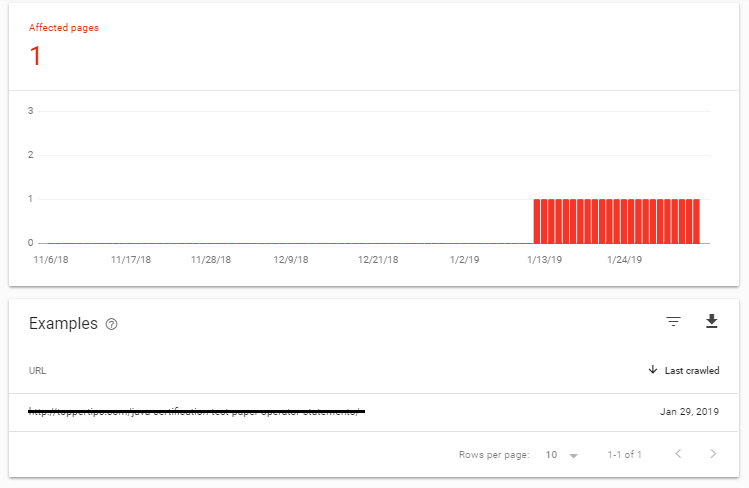
Сервисы типа Sucuri защищают эффективнее и гарантируют качественный результат. Правда, они стоят больших денег. Защита одного сайта обойдется минимум в 200 долларов, и это без поддержки SSL-протокола.
Как вывести сайт из черного списка Google
После того как вы проверили свой сайт вдоль и поперек, нашли и удалили все вирусы, избавились от скопированных статей или украденных медиафайлов, а также полностью перешли на «белое» SEO-продвижение, пора возвращаться в Google:
- Заходим в панель управления Google Search Console.
- Открываем страницу «Security Issues».
- Смотрим на отчет. Пропали ли из раздела с оповещениями уведомления о неисправностях.
- Если пропали, то переходим к следующему шагу и нажимаем на кнопку «Request a Review».
- В запросе описываем внесенные изменения и причину, почему сайт достоин находиться в поисковой выдаче Google.
Сотрудники корпорации проведут проверку ресурса на наличие в нем проблемного контента и, если не найдут чего-то страшного, вытащат сайт из черного списка. Эта процедура может занять несколько дней.
Вместо заключения
Как видите, из черного списка Google несложно выбраться, а причины попадания в него относительно ясны. Но лучше туда не попадать. На маленький блог это может особо не повлиять, а вот у более крупного сайта могут возникнуть репутационные проблемы. Процесс восстановления ресурса может затянуться, и тогда его владельцы потерпят реальные убытки. Так что лучше заранее задуматься о безопасности и строго чтить правила Google.
Источник: timeweb.com
Как добавить сайт в черный список?
Лучший способ заблокировать нежелательный контент — это использовать OpenDNS. Этот метод не только ограничит доступ к веб-сайтами для взрослых, но и даст возможность установить фильтры для блокировки другого неприемлемого контента, такого как видео со сценами насилия и так далее.
Как можно забанить сайт?
Приведем самые популярные методы, какие предпринимают владельцы сайтов, чтобы «утопить» своих конкурентов:
- Спамный код При таком способе вероятность того, что сайт конкурента будет забанен высока. …
- Дубли страниц …
- Копирование контента …
- Ссылочный взрыв …
- Сайт аффилиат …
- Взлом сайта …
- DDos атака
Как в Windows 10 заблокировать доступ к сайту?
Заблокировать сайты с помощью URL Blocker
- Скачайте URL Blocker. Внизу открывшейся страницы нажмите на “Download” и откройте скачанный файл.
- Возможно система напишет, что данный файл может подвергнуть компьютер риску. …
- В нижнюю строку введите адрес сайта, доступ к которому нужно заблокировать и нажмите на “Add”.
Что делать если гугл блокирует все сайты?
Вы можете устанавливать разрешения для конкретных сайтов и удалять сохраненные ими данные.
- Запустите браузер Chrome на компьютере.
- Откройте веб-страницу.
- Слева от веб-адреса нажмите на нужный значок: блокировка ; информация ; предупреждение .
- Выберите Настройки сайтов.
- Укажите нужные настройки.
Как в браузере запретить доступ к сайтам 18+?
Введя любой адрес, например, Вконтакте, и поставив напротив его значение локалхоста (127.0.0.1), вы перекроете доступ на указанный сайт с этого компьютера. Некоторые браузеры, такие как Opera и Google Chrome, имеют функцию родительского контроля в настройках, которая покажет, как заблокировать сайты для взрослых.
Как заблокировать доступ к сайтам 18+?
Как ограничить доступ ребенка к определенным сайтам
- Откройте приложение Family Link .
- Выберите профиль ребенка.
- Нажмите Настройки Google Chrome.
- Выберите нужный параметр: Одобрить доступ ко всем сайтам. …
- Чтобы разрешить или заблокировать определенные сайты, нажмите Управление сайтами.
Как закрыть доступ к сайту в Windows 10?
Откройте файл «hosts», перейдите в конец текста и нажмите клавишу «Ввод» на клавиатуре, чтобы добавить новую строку после фразы «localhost». Введите следующий адрес, затем пробел и адрес веб-сайта, который вы хотите заблокировать.
Как запретить доступ ко всем сайтам кроме одного?
Как заблокировать доступ ко всем сайтам, кроме добавленных в Исключения
- Перейдите в раздел Дети.
- Выберите профиль ребенка.
- Перейдите в подраздел Интернет.
- Нажмите на кнопку Настройки.
- Убедитесь, что переключатель Контроль в интернете включен. …
- В разделе Категории сайтов выберите Заблокировать все сайты, кроме исключений.
Как ограничить доступ к сайтам в сети?
Блокировка сайта на компьютере
- Откройте файл hosts.
- Нажмите CTRL+S.
- В роутерах функция блокировки ресурсов обычно называется Родительский контроль (Parental Control).
- 1 Зайдите в раздел SETUP.
- 2 Выберите Parental Control.
- 6 Нажмите кнопку Save Settings для сохранения настроек.
Как отключить блокировку сайтов в Google Chrome?
Вы можете устанавливать разрешения для конкретных сайтов и удалять сохраненные ими данные.
- Запустите браузер Chrome на компьютере.
- Откройте веб-страницу.
- Слева от веб-адреса нажмите на нужный значок: блокировка ; информация ; предупреждение .
- Выберите Настройки сайтов.
- Укажите нужные настройки.
Как обойти блокировку сайтов в Google Chrome?
Подборка: 7 Chrome-расширений для обхода блокировок
- RusVPN. Бесплатный инструмент (есть и платные тарифы), который предоставляет пользователям возможность использовать для подключения более 338 серверов на пяти континентов. …
- ininja. …
- ZenMate VPN. …
- Hotspot Shield. …
- TunnelBear VPN. …
- Betternet. …
- Hola VPN.
Как закрыть доступ к сайту в Google Chrome?
Чтобы заблокировать сайт в гугл хроме на URL-странице надо нажать на блокировщик сайта в правом верхнем углу и сайт сразу же заблокируется. Чтобы просмотреть список всех заблокированных страниц или снять блок сайтов, необходимо перейти в настройки site blocker. После этого откроются настройки блокировщика сайтов.
Как ограничить доступ ко всем сайтам кроме одного?
Как заблокировать доступ ко всем сайтам, кроме добавленных в Исключения
- Перейдите в раздел Дети.
- Выберите профиль ребенка.
- Перейдите в подраздел Интернет.
- Нажмите на кнопку Настройки.
- Убедитесь, что переключатель Контроль в интернете включен. …
- В разделе Категории сайтов выберите Заблокировать все сайты, кроме исключений.
Как ограничить доступ ребенка к нежелательным сайтам на телефоне?
На устройстве Android ребенка
- Откройте приложение «Настройки» на устройстве ребенка.
- Нажмите Google. Родительский контроль.
- Нажмите Начать.
- Выберите Ребенок или подросток.
- Нажмите Далее.
- Выберите аккаунт ребенка или создайте новый.
- Нажмите Далее …
- Следуйте инструкциям по настройке родительского контроля.
Как заходить на заблокированные сайты Chrome?
Подборка: 7 Chrome-расширений для обхода блокировок
- RusVPN. Бесплатный инструмент (есть и платные тарифы), который предоставляет пользователям возможность использовать для подключения более 338 серверов на пяти континентов. …
- ininja. …
- ZenMate VPN. …
- Hotspot Shield. …
- TunnelBear VPN. …
- Betternet. …
- Hola VPN.
Источник: toptitle.ru